Gestione dei permessi Multi Azienda
La gestione Multi Azienda è uno strumento fondamentale per i consulenti e per chiunque debba gestire più progetti contemporaneamente. Permette di avere una visione d’insieme e di semplificare la gestione di utenti e progetti da un’unica interfaccia.
Gruppi di permessi per i progetti Multi Azienda
Sezione intitolata “Gruppi di permessi per i progetti Multi Azienda”La gestione Multi Azienda offre gruppi di permessi dedicati che consentono di controllare l’accesso a tutti i progetti direttamente dal progetto principale. I gruppi disponibili sono:
- Admin
- Manager
- User
- Guest
Panoramica dei permessi per ruolo
Sezione intitolata “Panoramica dei permessi per ruolo”La seguente tabella riassume le abilità di ciascun gruppo di permessi.
| Gruppo | Permessi sul progetto Multi Azienda | Permessi su progetti e sedi correlate |
|---|---|---|
| Admin | Permesso di lettura e scrittura Gestione completa degli utenti del pannello Creazione e gestione di progetti e sedi Visualizzazione di reportistica completa. | Gestione completa dei progetti e delle sedi collegate. |
| Manager | Permesso di lettura e scrittura Gestione di utenti e progetti (non ha accesso alla gestione degli utenti Admin). Non può visualizzare le sezioni Permessi, Log utenti, Contratto e Configurazione | Può operare in tutti i progetti collegati. |
| User | Visualizzazione di dati e reportistica. | Visualizzazione dei progetti e delle sedi collegate. |
| Guest | Visualizzazione limitata di dati e reportistica. | Visualizzazione limitata dei progetti e delle sedi collegate. |
Come impostare i permessi
Sezione intitolata “Come impostare i permessi”Per modificare i permessi su un progetto specifico all’interno del tool Multi Azienda:
-
Dal menu Start di 4HSE, cliccare su Multi Azienda e selezionare il progetto desiderato.
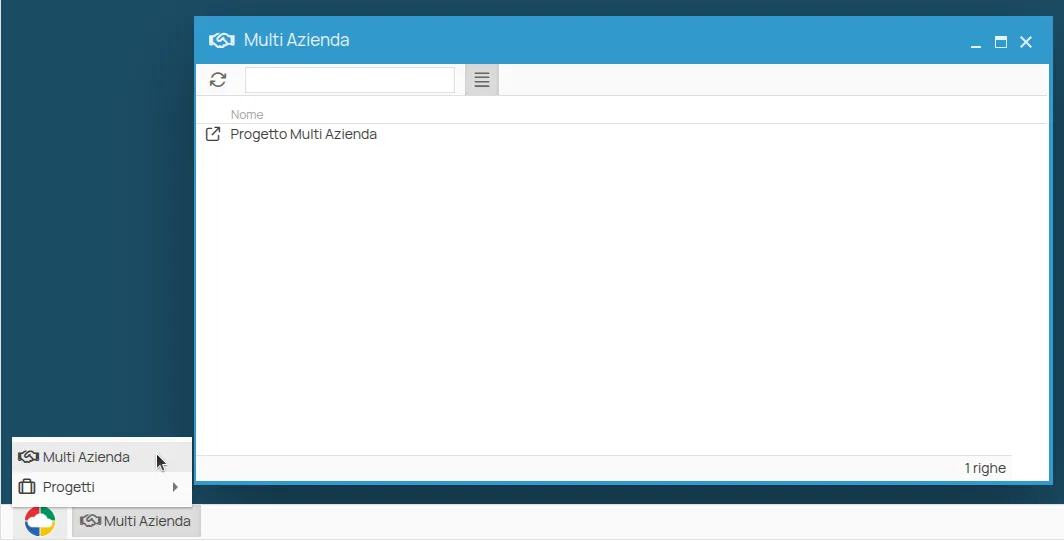
-
Nel menu del progetto, accedere ad Amministrazione e selezionare la voce Permessi;
-
La sezione presenta due sottomenu: Gruppi e Utenti;
-
Selezioando Gruppi viene visualizzata la lista dei ruoli predefiniti del Progetto (Admin, Manager, User, na);
-
Da qui è possibile visualizzare gli utenti associati a ciascun gruppo e aggiungerne o rimuoverne inserendo l’indirizzo email;
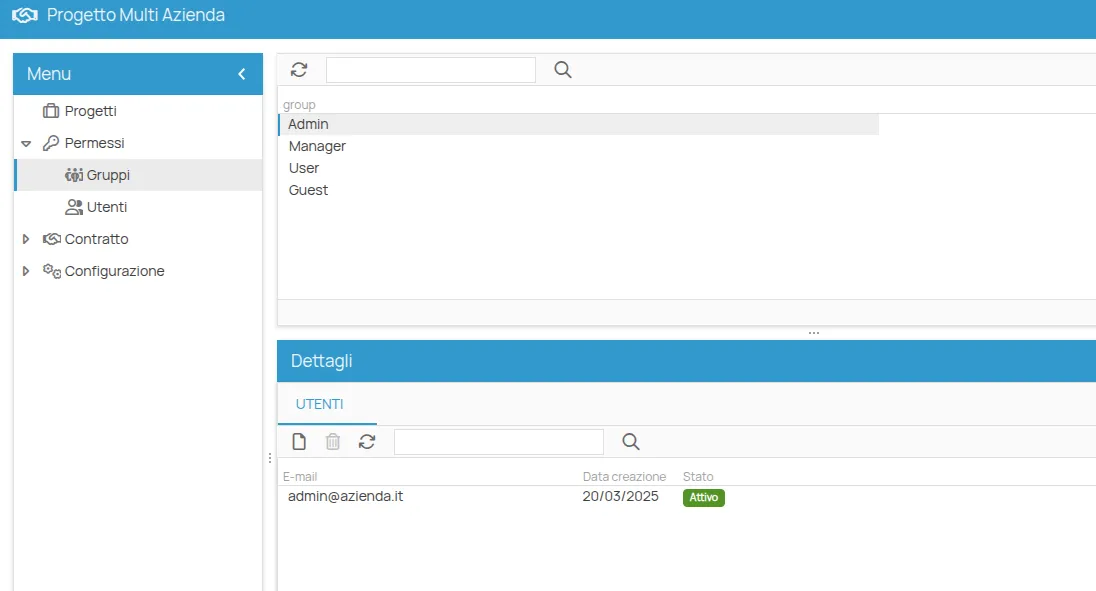
-
Selezionando Utenti viene fornita una visione d’insieme di tutti gli utenti con accesso diretto al progetto.